Сделать gif онлайн из видео с помощью иycтрументов программы ezgif
Всем привет! Иногда мне бывает необходимо создать gif анимацию. Сделать gif онлайн из видео можно с помощью программы ezgif. Для этого вам понадобится ссылка на сайт https://ezgif.com/. Программа для создания gif из видео абсолютно бесплатная. Единственный ее недостаток, что она на английском языке.
В этой статье я разберу основные функции программы для создания gif из видео, и вы поймете, как с ней работать. Ну и еще как вариант, чтобы вам было легче, программу можно открыть в google браузере с переводчиком.
Сделать gif онлайн в два действия
Как вы уже поняли, программа работает онлайн и не требует установки на компьютер. Для того, чтобы сделать gif онлайн из видео, на главной странице сайта вам необходимо выбрать вкладку под названием Video to GIF.
Первый шаг – загрузите видео, из которого вы хотите создать гиф анимацию. Обратите внимание, что максимальный размер видео должен быть не более 120 МВ. Далее кнопка Upload
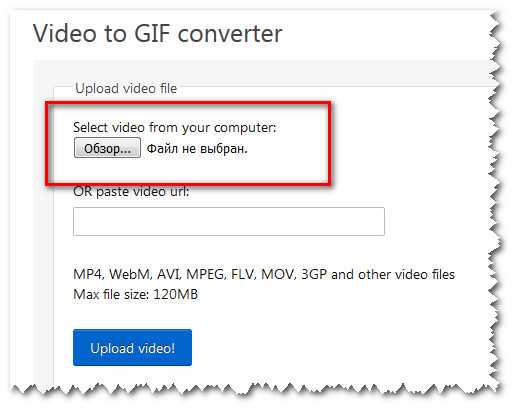
Второй шаг позволяет выставить временные границы gif анимации, т.е. вырезать кусочек, который будет использоваться в качестве готовой гифки.
На этой же странице можно изменить частоту кадров, уменьшить или увеличить размер гиф картинки.
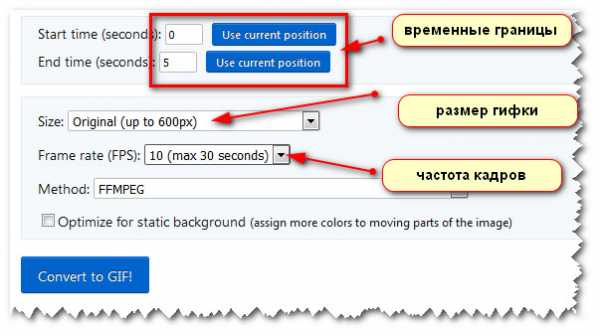
Кнопка Converter to GIF покажет конечный результат. Вот так можно сделать gif онлайн из видео буквально за 5 минут. Но ezgif программа для создания gif из видео имеет дополнительные функции: они позволяют сделать ваше анимированное изображение более качественным и интересным. Давайте их рассмотрим!
Основные инструменты бесплатной программы для создания гиф из видео
Панель с дополнительными функциями программы вы увидите, когда создадите первую гифку.
Итак, какие же здесь есть инструменты?
Инструмент Crop. Данный инструмент позволяет по периметру обрезать анимированное изображение. Когда эта функция активна, на gif появляется прямоугольник, размер которого вы можете регулировать с помощью мышки.
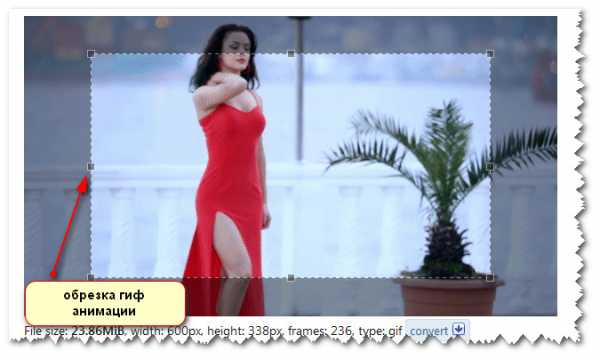
Так же размер вы можете выставить вручную. Обратите внимание, что в этой программе есть возможность выбора автоматического соотношения сторон.
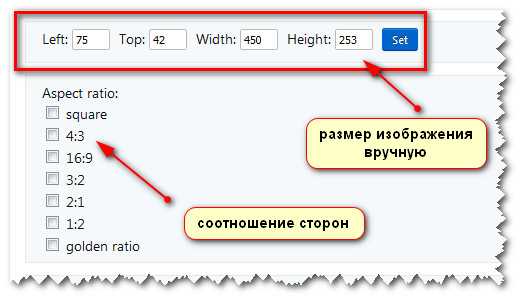
Инструмент Resize. Этот инструмент так же отвечает за размер, но он работает именно с величиной gif картинки. Если по умолчанию ширина готовой анимации равна 600 рх, то ее можно увеличить или уменьшить. Например, для моего сайта я оформляю картинки шириной 500 рх. Это значение я легко могу выставить в поле под названием width. А высота (height) «подстроиться» автоматически, что тоже очень удобно!
Инструмент Rotate. Позволяет повернуть готовую гифку. Вы можете отобразить ее по вертикали, по горизонтали, выбрав градусы 90, 180 и даже 45. Не знаю, понадобится ли вам когда-нибудь эта функция, но вы должны об этом знать.
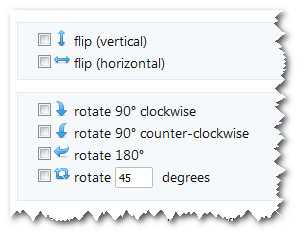
Инструмент Optimize. Сделать gif онлайн из видео – это полдела. Очень важно обратить внимание на вес готовой анимации. Особенно вес картинок влияет на скорость загрузки сайтов. Уменьшить вес gif изображения можно с помощью инструмента Optimize.
По умолчанию в программе стоит оптимальное значение 35 на шкале уровня сжатия. Все, что больше, будет сильнее сжимать картинку, но при этом качество ухудшается. Чуть меньше значения 35 анимации не повредит.
Обратите внимание, что изменение в весе готового гиф отображается под изображением.
Инструмент Effects. Программа для создания gif из видео ezgif позволяет на анимацию накладывать эффекты:
- Можно изменить оттенки, увеличить или уменьшить контрастность и яркость готовой гифки;
- Поэкспериментировать с цветами;
- Изменить анимационный поток;
- Настроить размытие и резкость;
- Применить фильтры;
- Оформить gif в рамку, и т.д.
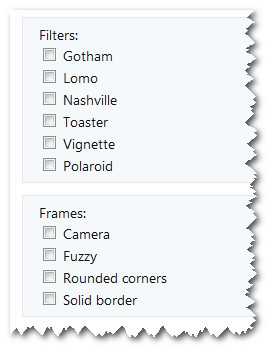
Инструмент Speed. Здесь все просто: данный инструмент позволит вам увеличить или уменьшить скорость гиф изображения. 200% заставит анимацию двигаться быстрее, 50% ее замедлит.
Инструмент Write. На гифку можно наложить текст. Для этого понадобится инструмент Write. Когда этот инструмент активен, анимация «распадается» на кадры. И на каждом кадре можно сделать подпись.
Очень удобно, что для текста есть возможность выбрать шрифт, изменить расположение и цвет. С помощью мышки текст легко перемещается по картинке.
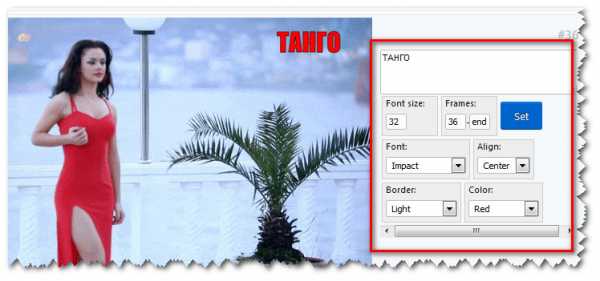
Инструмент Cut. В большинстве случаев, для того, чтобы сделать gif онлайн из видео, необходимо вырезать его какой-то кусочек. В этом вам как раз и поможет инструмент Cut. В начале статьи я уже упоминала о нем, но давайте поподробнее…
По умолчанию этот инструмент захватывает первые 5 секунд видеоролика. Для того, чтобы обозначить границы будущей гиф картинки, определите на видео временные точки начала и конца анимации. Первый клик по точке отвечает за старт, второй клик по точке – конец. Оба клика сопровождаются нажатием кнопки Use current
position! Так программа переводит минуты в секунды и запоминает, какой отрезок видео превратить в гифку.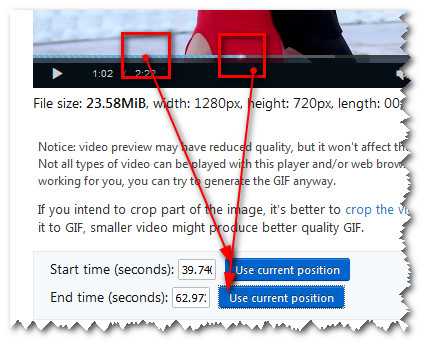
Инструмент Split. Позволяет разбить анимацию на кадры и сохранить себе на компьютер эти картинки в zip архиве. Это первый способ использования инструмента. Второй способ – подключение последнего инструмента под названием Frames. В чем суть? Т.е. здесь вы может работать с кадрами. Кадры можно удалить или сделать копии. Мне кажется, что это настолько тонкие настройки, и с ними будут работать только профессионалы. Тем не менее, в программе ezgif они есть.
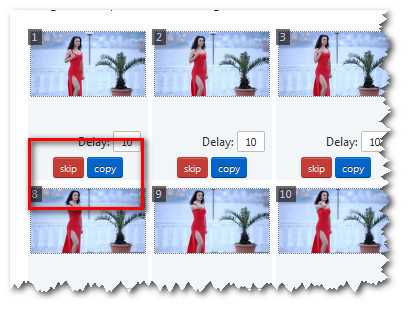
Как сохранить готовую гиф картинку себе на компьютер
Чтобы сохранить готовую гифку себе на компьютер, просто кликните по иконке с дискеткой.
Вывод
Существует прекрасная бесплатная программа для создания gif из видео. Она позволяет сделать gif онлайн из видео буквально за считанные минуты. А дополнительные инструменты придадут готовой анимации уникальность и добавят привлекательности. Хотите создавать креативные гифки из видео для групп в социальных сетях и сайтов? Рекомендую ezgif.
Денежные ручейки
denezhnye-ruchejki.ru
7 способов как сделать гифку из видео или онлайн
Формат GIF – это растровая технология, которая состоит из чередующихся изображений или видео. Существует и единое изображение, сохраняющее высокое разрешение и максимально сжатый размер. Формат создан в 1987 году и имел некоторые модификации. Правда, не об этом будем говорить, а о том, как сделать гифку.
В область истории создания погружаться мы не будем, так как цель статьи показать пользователям о создании GIF-анимации с помощью различных способов.
Надеюсь, вы в курсе, что сделать гифку можно онлайн, а также с помощью программного обеспечения. Я постараюсь охватить максимальное количество средств, позволяющих это сделать. Поехали!
Как сделать гифку с помощью ToolsOn?
Для начала разберём онлайн сервисы. Представляю вашему вниманию ToolsOn – популярный ресурс по созданию GIF-анимации. Присутствуют и другие функции, к примеру, создание коллажей, иконок формата ICO, создание логотипа и конвертер рингтонов.
Чтобы создать гифку онлайн необходимо перейти в раздел «Создать GIF анимацию». Нам предлагают загрузить пару изображений. Вы можете как выбрать файлы с компьютера с помощью соответствующей кнопки «Выберите файлы» или просто их перетащить.
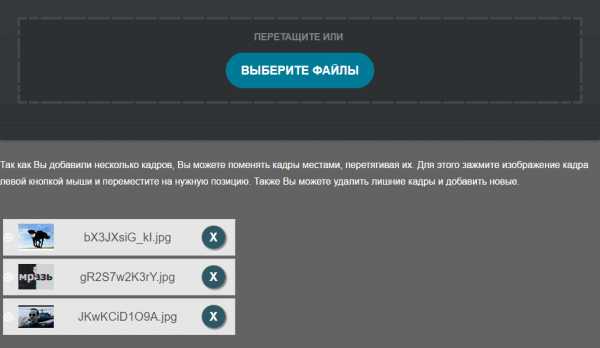
Следующий шаг. Даём название, интервал, в течении которого изображения будут меняться, в других полях вводим высоту и ширину гифки.
В прочих параметрах вы можете выбрать повторяться ли анимации, а также накладывать эффекты или нет.
После завершение настроек гифки нужно нажать кнопку «Создать» и немного подождать. Скачиваем получившуюся анимацию на компьютер и использует в своих целях.
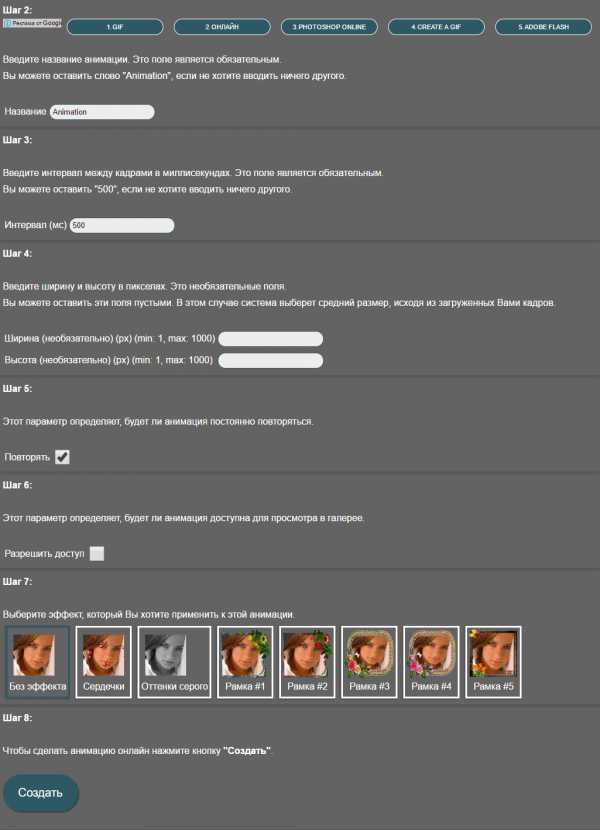
Сервис Gif creator для создания GIF анимации
Здесь вы можете создать гифку при нажатии на кнопку «Create Animation». Выбираете изображения с компьютера или сразу с камеры.
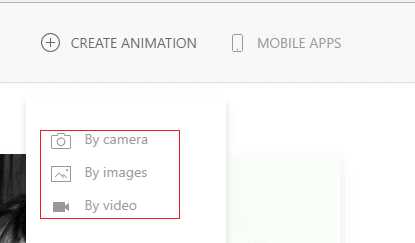
Справа появится выбор ско
computerinfo.ru
Как сделать gif из видео онлайн за 5 минут без программ!
Здравствуйте, уважаемые друзья и гости блога! Сегодня Вы узнаете, как сделать gif из видео, онлайн за 5 минут без специальных программ и видеоредакторов. Вы не верите, что такое возможно? Тогда давайте проверим вместе с вами, возможно ли такое?! Например я утверждаю, что возможно и сейчас я Вам это докажу!
Давайте прямо здесь и сейчас мы с вами узнаем, как сделать gif из видео онлайн в специальном сервисе, который не требует ни регистрации и тем более платы за создание анимации gif из любого видео будь оно ваше или совершенно чужое.
Вы даже сможете сделать gif из видео онлайн в этом сервисе не скачивая его, а просто вставив ссылку на это видео в строку поиска в этом онлайн сервисе.
Ну, что готовы начать создание gif из видео онлайн? Тогда начнем прямо сейчас!
Вот онлайн сервис: giphy.com, в нем создание анимации gif из любого видео будет доступно буквально за 5 минут:
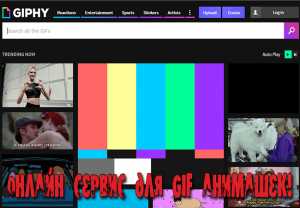 как создать gif анимацию
как создать gif анимацию
Скопируйте ссылку выше, которая выделена оранжевым цветом и вставьте ее в сроку своего браузера. Кликните и Вы сразу окажетесь на онлайн сервисе, где сразу узнаете как сделать gif из видео, а я вам в этом помогу!
Что нужно, чтобы создать gif из видео онлайн?
Ничего сложного!
Просто найдите любое видео например на Youtube и скопируйте ссылку на него. Зайдите в сервис giphy.com для создания gif из видео онлайн. Нажмите на кнопку «Create» вверху. Затем вставьте ссылку на видео в строку поиска в онлайн сервисе и сервис сам начнет загрузку вашего выбранного видео, сразу же! И Вы увидите вот такую картинку, но естественно с вашим видео:
 gif из видео онлайн
gif из видео онлайн
Теперь смотрите, что нужно сделать, чтобы создать gif из видео онлайн. Вот следующий скриншот, где показано само создание анимации gif, вернее управление:
 создание анимации gif
создание анимации gif
Верхним ползунком Вы выбираете то место на видео, где Вас интересует фрагмент видео, из которого нужно сделать GIF анимацию. Находите его обычным перетаскиванием ползунка.
Затем следующий ползунок отвечает за время, в течение которого будет ваша GIF анимация показываться. Тоже аналогично предыдущему, регулируете перетаскиванием ползунка.
Ниже можно задать описание вашей GIF анимации и прописать ключевые слова, по которым его будут находить в интернете, если это нужно. Также можете оставить ссылку на это видео чуть ниже.
Все. Теперь жмем сохранить и получаем создание анимации gif из видео онлайн! Вот так примерно мы получили gif формат, который можно теперь скачать:
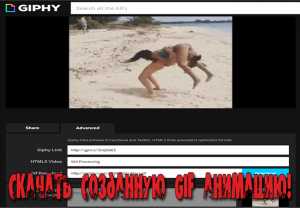 gif формат
gif формат
После скачивания созданной нами GIF анимации онлайн из видео с Youtube можно на него посмотреть. И вот что получилось у меня:
делаем видео
Чтобы созданная GIF анимашка «делаем видео» начала работать, вам нужно кликнуть на картинку и девчонки сразу начнут двигаться!
Вот так вот мы с вами и узнали сегодня, как сделать gif из видео онлайн за 5 минут!
А вот на этой странице Вы сможете познакомиться еще с одним онлайн сервисом и узнаете как создать gif анимацию из ваших картинок.
Если Вам понравился материал, то поделитесь им со своими друзьями в социальных сетях кликнув на кнопки ниже и подпишитесь на обновления блога!
Пишите также свои комментарии, если есть, что написать или о чем-то спросить? Всем отвечу с радостью!
Спасибо за внимание и удачи Вам!
pribylwm.ru
Как создать гифку онлайн из видео: быстро и бесплатно
Здравствуйте, уважаемые друзья. Сегодня поговорим о gif-анимации, и о том, как создать гифку онлайн из видео.
Если кто не в курсе, Gif-анимация или гифка – это движущаяся картинка. Такие вы видели в интернете много раз. А особенно они популярны в социальных сетях.

Назначение у них необязательно развлекательное, они хорошо подходят для рассылок, баннеров и других вариантов привлечения внимания.
Сделать гифку в Фотошопе или других специализированных программах можно из любых изображений на вашем компьютере, а вот из видео сделать гифку можно в онлайн-сервисе GIPHY. Это бесплатный сервис, которые хранит миллионы гиф-анимаций и позволяет их создавать из видео, фотографий и картинок, а также редактировать любые гифки.
Как создать гифку из видео в сервисе GIPHY
Для этого нужно перейти на главную страницу сервиса, где вы увидите множество уже готовых работ. Все эти анимации можно использовать на своих ресурсах.
Для того чтобы сделать gif-анимацию, не нужно даже регистрироваться. На главной странице необходимо нажать на кнопку «Create».
Перед вами откроется страница с выбором источников. Для создания гифки из видео ничего менять не нужно, по умолчанию выбран необходимый нам инструмент «GIF Maker»
Далее, в специальное поле добавляете ссылку на видеоролик. Его можно взять из YouTube или другого видеохостинга. А можно загрузить своё видео, нажав на кнопку «Browse».
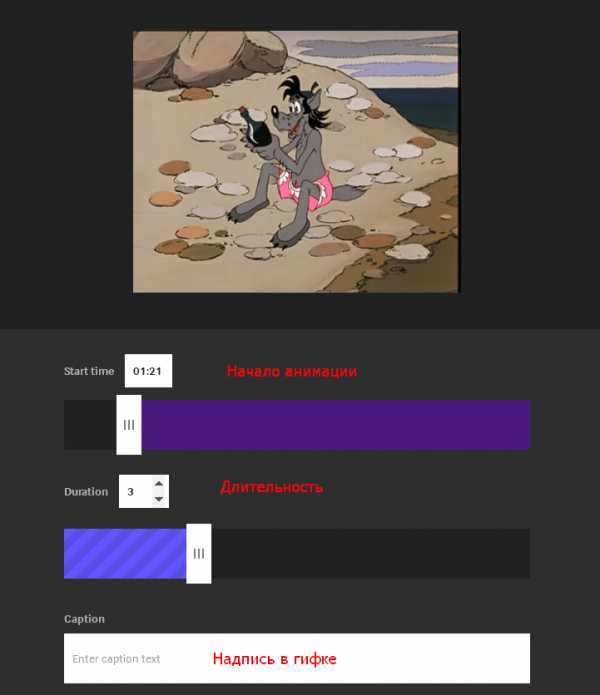
После добавления ссылки на видео, станут доступны инструменты создания гифки. Работать ими очень просто. Ползунком «Start time» задаёте время начала анимации, а ползунком «Duration» его продолжительность. А также можно добавить подпись в строке «Caption».
Настроив все параметры, нажимаете на кнопку «Create GIF» и наслаждаетесь результатом.
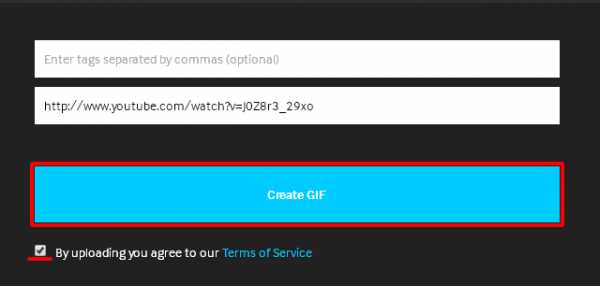
Как использовать гифку
Рядом с готовой gif-анимацией будут инструменты, которые позволяют поделиться ссылкой в социальных сетях, на сайте, настроить параметры отображения и скачать файл на компьютер.

Если вы хотите просто поделиться ссылкой в интернете, вам нужен инструмент «Copy Link».
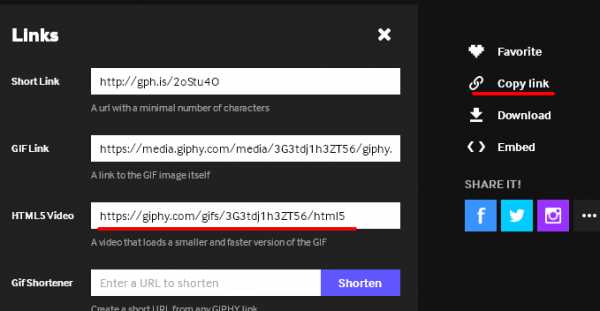
Я обычно использую ссылку современного формата html5.
Если же вы будете добавлять гифку на сайт, тогда вам нужен инструмент «Embed», который позволит выбрать тип анимации и параметры автозапуска и социальных кнопок.
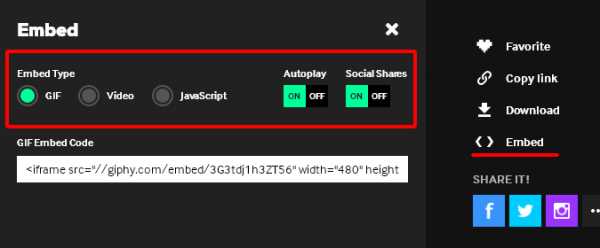
Видеоурок
Вот так просто и быстро можно создать gif-файл из любого видео. Берите инструмент на заметку и используйте в своих проектах.
Друзья, желаю всем удачи и хорошего настроения!
С уважением, Максим Зайцев.
1zaicev.ru
Как быстро сделать гиф из видео на Ютуб?
Привет, всем! Сегодня расскажу, как можно быстро создать гиф-анимацию из видеоролика на Ютуб. Это еще один хороший способ разнообразить свой текстовый контент интересной, привлекающей внимание графикой.
Предлагаю сразу перейти к практической части. Вы можете посмотреть мою короткую видео инструкцию:
Или воспользоваться текстовыми подсказками.
Итак, выбираем видео, из фрагментов которого хотим сделать анимацию. Для примера я выбрала ролик с водопадом.
Чтобы перейти к созданию гиф из данного видео, добавляем в его ссылку, после www. текст «gif»:
Жмем «enter» и переходим к сервису gifyt creator, с помощью котрого создадим анимацию. Настроек здесь минимум и они интуитивно просты.
Для создания гиф используем ползунки на шкале времени. Первым «start time» определяем начало анимации, а вторым «duration» – продолжительность. Просто передвигаем их по шкале мышкой в нужные моменты видео.
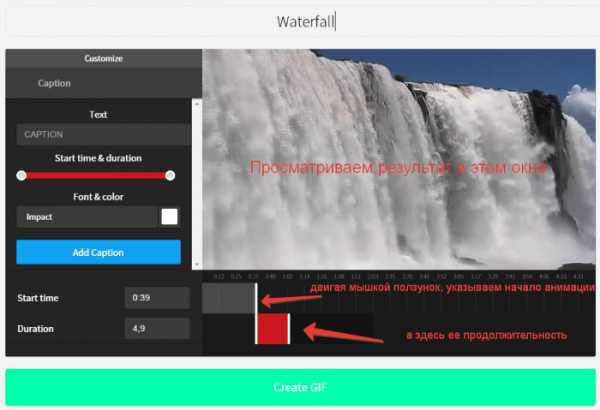
Также можем добавить надпись на нашу анимацию. Для этого в поле «Text» вписываем свой текст. Ниже ползунками можем задать его появление и исчезание, а также выбрать шрифт и цвет. Жмем по кнопке «Add caption», чтобы добавить надпись на гиф-анимацию.
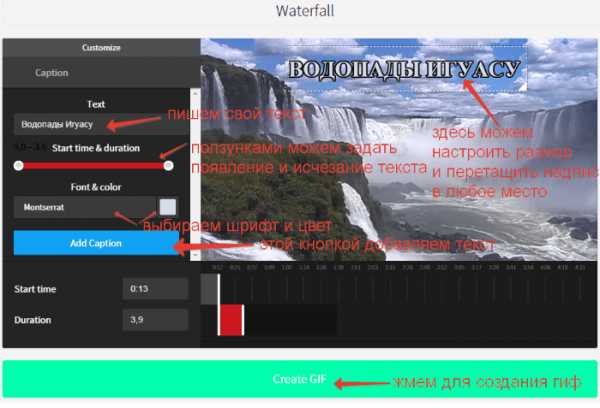
После того, как сделали все настройки, кликаем по кнопке «create gif». Немножко ждем (время создания зависит от продолжительности видео) и получаем свою анимацию.
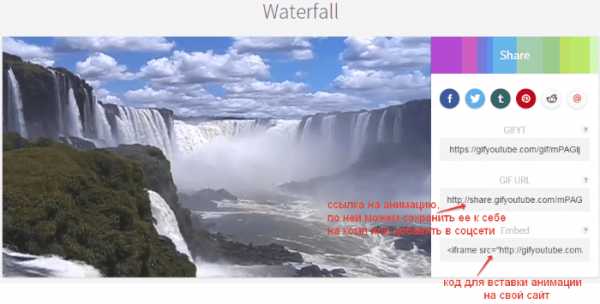
Как разместить гиф в статье на блоге?
Рассмотрим 2 варианта. Первый – просто перейдем по ссылке на нашу гиф-анимацию, сохраним ее к себе на комп и через медиафайлы добавим в текст статьи.
И второй способ – воспользуемся кодом для вставки, который нам предлагает сервис gifyt creator. Скопируем его, зайдем в режим редактирования статьи, переключимся на вкладку «Текст» и добавим код гиф-анимации в нужное место.
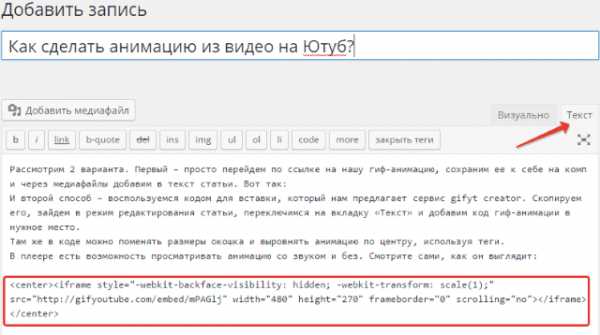
Там же в коде можно поменять размеры окошка и выровнять анимацию по центру, используя теги <center></center>.
В плеере есть возможность просматривать анимацию со звуком и без. Смотрите сами, как он выглядит:
Друзья, теперь вы знаете практичный способ создания гиф из видео на Ютуб. Используйте его для своих статей на блоге и постов в соцсетях.
Желаю вам отличного настроения! И всегда рада обратной связи от вас.
Да, поскольку мы затронули тему графического контента, рекомендую вам статью о том, где брать качественные бесплатные изображения для своего ресурса на любую тему.
С уважением, Виктория
Поделиться в социальных сетях
o-zarabotkeonline.ru
Как просто сделать гифку из видео и фото онлайн
Наверняка, вы постоянно замечаете в социальных сетях забавные картинки, которые больше похожи на мини-видео или анимацию. Это формат изображений GIF, т.н. – “гифка”. Мы расскажем вам, как сделать гифку, поделимся хитростями работы над анимацией и научим правильно монтировать изображения из видеоматериалов.
Как сделать GIF из видео на Youtube
Если вы хотите вырезать изображение или узнать, как сделать гифку из видео на Ютубе, то достаточно всего нескольких действий. А именно:
1. В ссылке на видео (В адресной строке), вбейте после знаков “www.” и перед “youtube” слово – “GIF”. Ютюб перенаправит вас на специализированный конвертер видео в gif .
2. Двигайте ползунок так, чтобы выбрать нужный вам промежуток в видеоряде.
На этой странице, вы можете отредактировать анимацию, следующим образом:
а) Кнопка “Caption”. Вставьте любую надпись к изображению и меняйте цвета.
б) Кнопка “Stickers”. Добавляйте забавные стикеры и таблички.
в) Кнопка “Crop”. Позволяет обрезать изображение и уменьшить размер gif, выделив нужную область.
г) Padding. Добавьте двойные или одиночные рамки, по краям, снизу или сверху.
д) “Blur”, “Invent”, “Hue”, “Saturation”. Регулируйте размытие и четкость изображения, изменяйте цветовую палитру, фон и затенённость.
е) “Flip Vertical” и “Flip Horizontal”. Поворачивайте вашу анимацию по часовой стрелке и против часовой стрелки, изменяйте вертикальную и горизонтальную ориентацию.
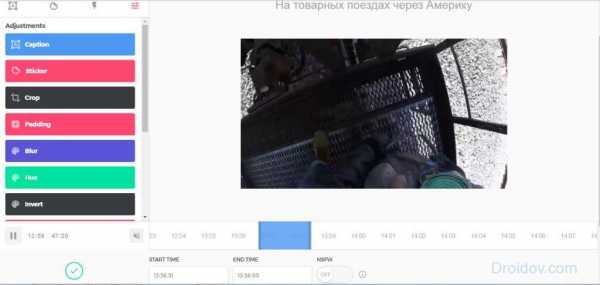
Так же, вы можете удалить или поставить на гифку свой водяной знак.
3. Выбрав промежуток и отредактировав изображение, нажмите зеленую кнопку вверху сайта “Create Gif”.
4. Введите название, расставьте теги и жмите “Next”.
5. Поздравляем, вы только что сделали собственную gif анимацию. Чтобы скачать файл на компьютер, нажмите “Download GIF”.
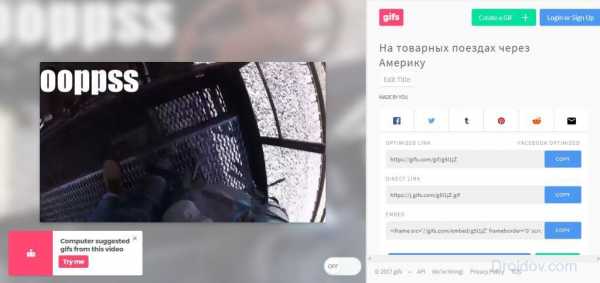
Правда, для скачивания вам придется пройти быструю регистрацию в сервисе, но в этом нет ничего сложного. Так же, вы можете опубликовать свое творчество в социальных сетях, выбрав подходящую сеть по иконкам сверху.
Онлайн сервисы
Создать gif анимацию онлайн, возможно не только на Youtube. Для этого существуют различные сервисы и гиф аниматоры, которые мы сейчас и рассмотрим.
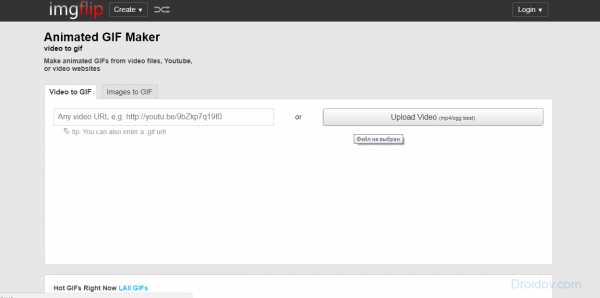
1. Загрузите видео со своего компьютера. Для того чтобы вырезать анимацию из вашего собственного видео, достаточно загрузить его на один из сайтов-конвертеров. Рассмотрим работу на примере imgflip.com.
2. Нажмите на кнопку “upload video” и загрузите нужный файл с вашего компьютера.
3. Так же как и на Ютубе, меняйте ползунок до тех пор, пока не выберете необходимый отрезок видео.
4. Нажмите кнопку “Generation GIF” и скачайте гифку на компьютер.
Стоит отметить, что на многих сайтах, стоит ограничение по размеру загружаемых
видео-файлов, на вышеупомянутом ресурсе, размер ограничивается 50-тью Мб. Прежде чем загружать видео, можете уменьшить его размер, изменив качество или формат.
Как сделать GIF из фото
Процесс не отличается от видеоформата. Единственное отличие – можно осуществить конвертирование через программу “Paint”. Для этого даже не понадобится интернет-соединение, если предварительно скачать небольшую программу “Unfreez”. Вот как сделать гифку из фото с её помощью:
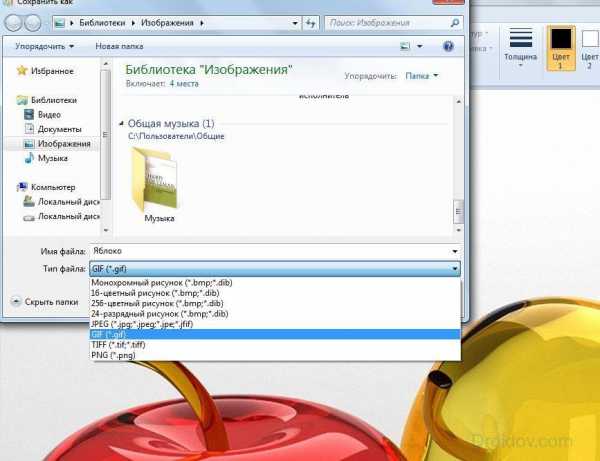
1) Вставьте изображение в “Paint”.
2) Отредактируйте фото.
3) Закройте программу и при закрытии укажите путь отдельно от других фото, сохраните изображение в формате GIF. При сохранении, откройте вкладку “Тип файла” и выберете пункт gif.
4) Запустите программу “Unfreez”.
5) Откройте изображение внутри программы и воспользуйтесь редактором.
6) Сохраните готовую гифку.
droidov.com
Как сделать gif из видео
28.01.2015 // Ольга Бурцева
Друзья, привет. Привлечение посетителей на сайт — задача не из лёгких. Для этого все способы хороши. Расскажу об одном из них, а именно, как сделать гиф анимацию из видео онлайн на видеохостинге YouTube. Не надо объяснять, что анимационный ролик полезный и интересный инструмент для привлечения внимания к себе в социальных сетях, также анимацию можно использовать на блоге, с целью разнообразить свой контент. Я, допустим, использую анимацию на женском блоге.
Иногда короткий анимационный ролик за несколько секунд может произвести больше впечатления, чем видеоролик.
В общем, мне очень нравится анимация — живая картинка =)
Вот такая gif получилась у моего мужа за две минуты из видео =)
Возможность делать Gif анимацию появилась и на нашем любимом видехостинге YouTube. Честно сказать о такой возможности я узнала совсем недавно.
Оглавление:
- Где онлайн сделать анимацию.
- Как сделать Gif из видео на YouTube.
- Видео по теме.
Где онлайн сделать Gif из видео
Коротко, что такое Gif (Graphics Interchange Forma) анимация — это последовательное отображение изображений и действий в одном файле Gif. Сервисов и программ для создания Gif анимаций онлайн много, можно воспользоваться и готовыми каталогами гифок, где остаётся только выбрать подходящую. Но, это неинтересно, мне нравится делать самой=). Минус ещё в том, что на Gif сделанных на многих онлайн-сервисах присутствует логотип сайта, который портит картинку.
- 1. http://www.loogix.com можно создать себе анимированный аватар, гифку из фотографий или видеоролика с YouTube.
- 2. http://www.gifpal.com — больше возможностей для создания анимации, так как есть возможность управлять кадрами, можно написать текст.
- 3. Gifntext [http://gifntext.com] — название говорит само за себя, а значит, здесь мы можем добавить текст, обрезать, скачать или получить embed-код гиф и другие полезные функции.
- 4. Gifs.com [https://gifs.com] — можно сделать гифку, подписать и встроить название своего сайта. Пробуйте.
Делаем Gif из видео на YouTube
На видеохостинге YouTube сделать Gif анимацию очень легко. Единственное, трудно найти видеоролики на основе которых можно делать анимацию. Это, как правило, западные видеоролики. Появилась такая возможность делать гифки на YouTube недавно, только в конце 2014 года.
- 1. Чтобы сделать гиф анимацию, переходим на хостинг Ютуб, находим видео, где доступна эта функция.
- 2. Для этого под видеороликом нажимаем «Поделиться» справа появится кнопка «Gif».
- 3. Нажимаем на неё. Перед нами открывается дополнительное окно, для того, чтобы можно было выбрать кадр из видео, в этом нам помогут два ползунка или выставляем время вручную.
Продолжительность анимации может быть до 6 секунд. Смотрите скрин.
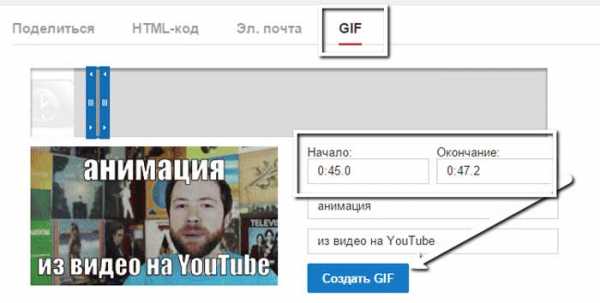
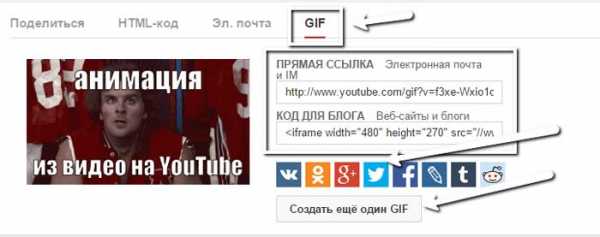
- 5. Как мы видим есть возможность подписать видео, текст можно вставить вверху и внизу. Чтобы сохранить гиф анимацию нажимаем «Создать Gif». Копируем и сохраняем на выбор ссылку или код для вставки блог. Код, я думаю лучше, ведь храниться Gif будет на хостинге YouTube.
Видеоролик, как за две минуты, сделать Gif на YouTube.
Дополнительный совет. Времени, чтобы удержать внимание занятых людей приходящих к вам на сайт, очень мало. Первые впечатления создаются на странице на которую они попадают. Поэтому хорошо работает триггер (провоцирование, привлечение) внимания или вовлечения в процесс чтения с помощью привлекающей картинки или Gif анимации. Расположить её хорошо в начале статьи, так чтобы она была открыта наполовину или целиком.
Картинка, как минимум вызовет интерес и посетитель обязательно её посмотрит и возможно прочитает остальной текст, что уменьшит процент отказов.
Ведь, время, это уникальный и дефицитный ресурс, которого всегда не хватает. Именно количество времени, потраченного пользователем на контент, есть истинное мерило его заинтересованности. Не будьте скучными =) С уважением, Ольга.
В следующей статье тема, как создать Gif анимацию из видеоролика в лёгкой программе, как уменьшить вес гифки и размер онлайн.
На ту же тему:
Оставьте лайк на удачу.
burzevao.ru
